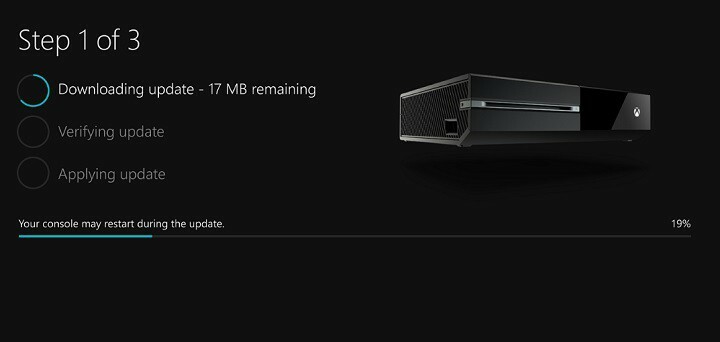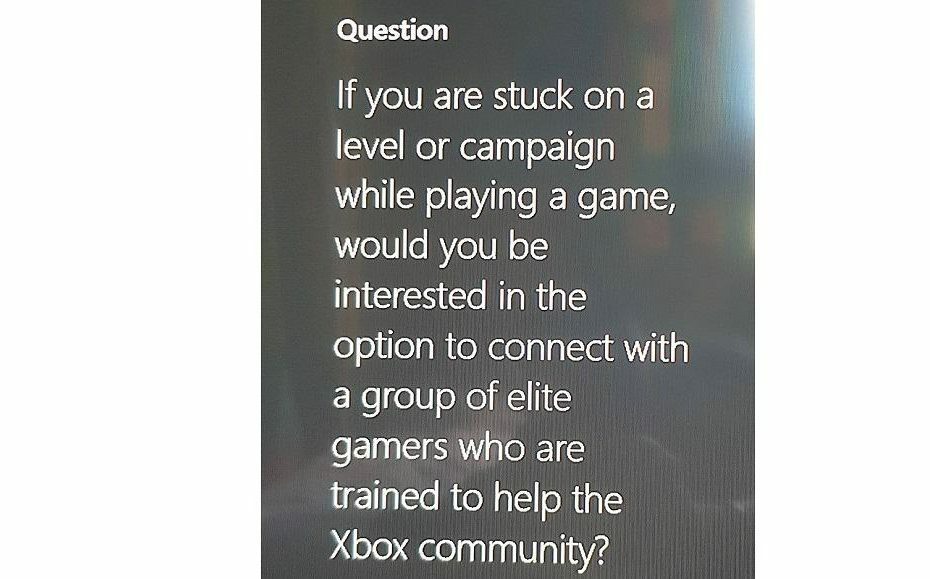Ovaj softver će održavati i pokretati upravljačke programe, čime će se zaštititi od uobičajenih računalnih pogrešaka i kvara hardvera. Provjerite sve svoje upravljačke programe u 3 jednostavna koraka:
- Preuzmite DriverFix (ovjerena datoteka za preuzimanje).
- Klik Započni skeniranje pronaći sve problematične upravljačke programe.
- Klik Ažuriranje upravljačkih programa kako biste dobili nove verzije i izbjegli kvarove u sustavu.
- DriverFix je preuzeo 0 čitatelji ovog mjeseca.
The DNS ne rješava imena Xbox poslužitelja pogreška je ona koja nastaje na Xbox One. Ovo je problem s umrežavanjem DNS-a (Domain Name Server) kod kojeg se Xbox konzola ne može povezati s internetom.
The DNS ne rješava imena Xbox poslužitelja problem se obično javlja za korisnike koji koriste bežičnu mrežnu povezanost. Ako se pitate kako ispraviti tu pogrešku, pogledajte potencijalne rezolucije u nastavku.
Kako mogu popraviti da DNS ne rješava pogrešku imena Xbox poslužitelja?
1. Ponovo pokrenite Xbox konzolu i usmjerivač
- Prvo pokušajte ponovno pokrenuti svoj Xbox One i usmjerivač. Isključite usmjerivač.

- Uključite Xbox konzolu.
- Pritisnite i držite Xbox gumb na gamepadu.
- Odaberite Ponovo pokrenitekonzola i Ponovo pokrenite mogućnosti.
- Pričekajte oko pet minuta. Zatim ponovno uključite usmjerivač.
2. Promijenite DNS u Google DNS
- Neki su korisnici rekli da su popravili da DNS ne rješava pogreške imena Xbox poslužitelja promjenom svog DNS-a u Google. Da biste to učinili na Xbox One, uključite konzolu.
- Odaberi Postavke na izborniku konzole.

- Zatim odaberite Mreža da biste otvorili opcije prikazane izravno u nastavku.

- Odaberi Napredne postavke > DNS postavke.
- Odaberi Priručnik za otvaranje primarnih DNS okvira prikazanih izravno u nastavku.

- Unesi 8 u svakom od četiri osnovna DNS tekstualna okvira. Dakle, puni broj upisan u sva četiri okvira bit će 8888.
- pritisni Unesi na tipkovnici za unos.
- Za sekundarni DNS unesite 8844 kao na snimci izravno ispod.

- Pritisnite B da biste spremili promijenjene postavke DNS-a. Nakon toga provjerit će vašu vezu i nadam se da će prikazati a Vaša je konzola povezana s internetom poruka.
3. Resetirajte usmjerivač

The DNS ne rješava Xbox poslužitelj Pogreška imena može biti posljedica postavki usmjerivača koje možete resetirati. Da biste resetirali usmjerivač, potražite gumb za resetiranje na stražnjoj strani.
Obično će vam trebati nešto poput pribadače ili spajalice da biste pritisnuli Resetirati gumb sa. Pritisnite tipku oko 10 sekundi da biste resetirali usmjerivač.
Međutim, imajte na umu da će resetiranje usmjerivača ukloniti i postavke davatelja internetskih usluga; pa ćete možda morati ponovno povezati uređaje.
4. Promijenite širinu WiFi kanala na 20 MHz
- Odabir širine kanala od 20 MHz za usmjerivač još je jedna moguća razlučivost pogreške imena Xbox DNS poslužitelja ako to nije njegova trenutna širina kanala. Da biste to učinili, pritisnite tipku Windows i tipkovni prečac R da biste pokrenuli Pokreni.
- Unesite cmd u Run i kliknite u redu.
- Unesi ipconfig u Naredbeni redaki pritisnite tipku Return.

- Zabilježite zadani broj pristupnika.
- Otvorite preglednik.
- Unesite svoj zadani broj pristupnika u URL traku i pritisnite tipku Return.
Otvorite bežične postavke na stranici za konfiguraciju usmjerivača. - Odaberi 20 MHz na padajućem izborniku Širina kanala, što je najpoželjnija postavka za Xbox One.
Te potencijalne popravke vrijedi pokušati. Iako nije zajamčena za sve, jedna ili više tih rezolucija mogu popraviti DNS ne rješava imena Xbox poslužitelja pogreška na vašoj konzoli.